Иногда физически неудобно напечатать ответ на сообщение или записать рабочую идею. К тому же это дольше, чем диктовать текст голосом. Для быстрой записи нужны программы по переводу голоса в текст. В статье собрали сервисы, которые работают без VPN, и помогают делать заметки в телефоне и в браузере.
Преимущества использования голосового набора
Экономит время. Надиктовать текст голосом быстрее, чем напечатать. В конце планерки секретарь может включить сервис с голосовым вводом, записать главные тезисы и оформить итоги встречи в PDF или DOC.
Быстрая фиксация поручений и задач. Руководители могут оставлять инструкции и поручения на ходу, например, за рулем авто.
Помощь для людей с ограниченными возможностями. Голосовой ввод помогает, когда физически нет возможности напечатать текст из-за травмы руки или других болезней.
Перевод видео в текст. Программы с голосовым набором текста транскрибируют видеовстречи. С помощью специальных программ анализа речи это делать долго. Поэтому нужный отрывок из видео можно включить в сервисе с голосовым вводом и сохранить файл на диске.
Возможности MANGO OFFICE
Речевая аналитика MANGO OFFICE помогает распознавать речь и переводить ее в текст. Сервис сохраняет диалоги менеджера с покупателем, расшифровывает и предоставляет отчет: сколько по времени они длились, как часто оператор разговаривает с этим клиентом, какие эмоции покупатель и менеджер получили от беседы.
Искусственный интеллект автоматически размечает диалоги по тематикам, ставит метки и классифицирует их. Поэтому по отдельным ключевым фразам можно быстро найти разговоры о закрытии сделки и проконтролировать работу операторов.
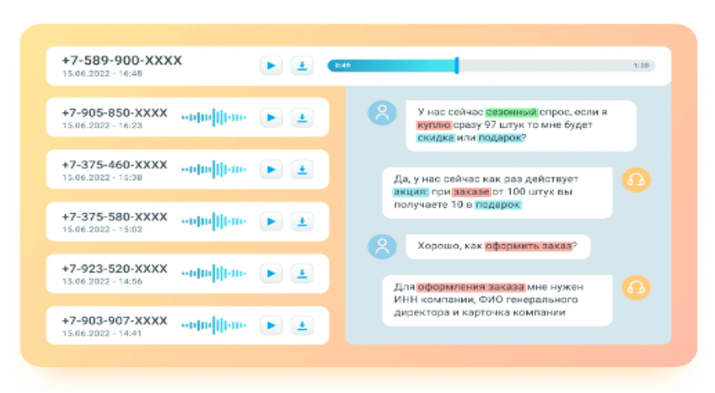
Больше не нужно слушать разговоры или читать чаты: их можно найти по ключевым фразам и словам
Лучшие сервисы для голосового ввода текста
Все приложения для набора текста голосом с подборки имеют интуитивно понятный интерфейс на русском языке и работают без VPN. Чтобы текст воспроизводился почти со 100%-ной точностью, нужно проверить работу встроенного микрофона или купить с шумоподавлением.
Google Keep
Бесплатный Google блокнот для заметок и списков. Чтобы записать текст, на google-клавиатуре нужно зажать значок микрофона. Знаки препинания сервис не проставляет, поэтому точки и запятые нужно проговаривать голосом.
Все заметки, которые были сохранены на мобильном телефоне, автоматически переносятся в веб-версию Google Keep. Голосовой ввод работает только в мобильном приложении.
Приложение бесплатное. Скачать его можно в Play Market или App store.
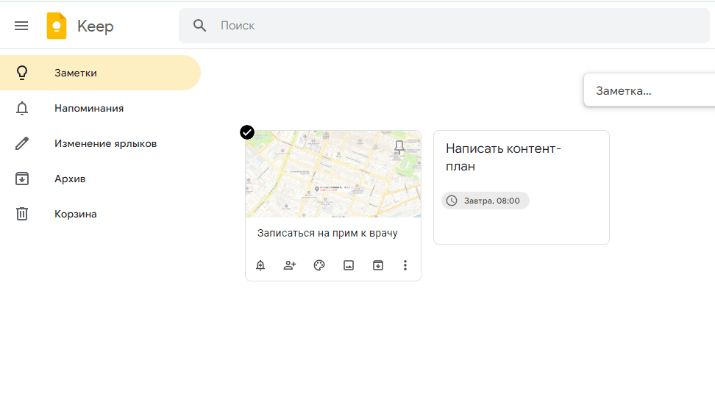
В сервисе к заметке можно добавить фото, и поставить напоминание
Голосовой ввод в Google Docs
Функция ввода текста голосом стоит по умолчанию в сервисе. Как сделать голосовой набор: откройте во вкладке «Инструменты» строчку «Голосовой ввод». Появится значок микрофона. Нажмите на него и продиктуйте текст.
Знаки препинания нужно проговаривать. С помощью голосовых команд можно редактировать текст во время диктовки: вставлять абзацы, добавлять ссылки, удалять фрагменты.
Функция голосового ввода текста бесплатная. Работает в браузерах Chrome и Safari.
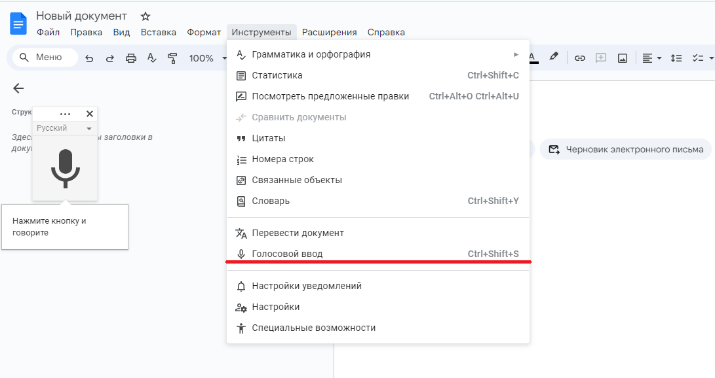
Перед тем как записывать голосовую заметку, убедитесь, что микрофон работает
SpeechPad
Голосовой блокнот. В нем можно записывать голосом заметки, и переводить речь из видео или аудио в текст. Предоставьте доступ к микрофону, нажмите кнопку «Включить запись». Знаки препинания проставьте с помощью соответствующих кнопок.
Приложение бесплатное. Программа работает в браузере Google Chrome.

В сервисе есть функция «Заменять слова пунктуации»: программа автоматически заменяет проговоренные знаки препинания
TalkTyper
Минималистичный сервис с голосовым вводом текста. Чтобы сделать заметку, нажмите иконку микрофона. Говорите быстро, потому что после длинных пауз микрофон приходится включать снова.
Программа может неправильно распознать текст, поэтому сбоку есть кнопка «Варианты», где можно выбрать подходящую версию продиктованного текста. Если ошибок нет, текст переводится в нижнее поле. Там можно вручную проставить знаки препинания, отправить заметку по email, перевести ее на другой язык.
Приложение бесплатное. Программа работает в браузере Google Chrome.
Voice Notepad
Программа с голосовым набором текста для писем и Google-документов. Сервис начнет работу после кнопки Start. Сервис может расшифровывать голос на более чем 100 языках.
Программа использует механизм распознавания речи Google. Знаки препинания не распознает, их нужно проставлять самому. Текст можно выделить жирным, курсивом, в виде нумерованного списка.
Приложение бесплатное. Программа работает в браузере Google Chrome.
Notta
Программа с технологией искусственного интеллекта. Чтобы начать работу, выберите вариант расшифровки голоса: мгновенный перевод речи в текст, анализ аудио, транскрибация онлайн-встречи в Zoom или Google Meet. Выберете язык, нажмите кнопку «Record and transcribe».
Программа может переводить речь в текст как в реальном времени, так и в записи. Распознает одновременно несколько языков. Готовый текст сохраняется в форматах TXT, DOC, PDF.
Программа платная — от 9$ в месяц. Но есть бесплатная пробная версия. В ней можно транскрибировать до 120 минут разговоров в месяц.
Рекомендации, которые помогут улучшить качество распознавания текста
Программы голосового ввода достаточно точно переводят голос в текст, но распознают не все слова, поэтому иногда ошибаются. Чтобы этого избежать, есть ряд способов повысить качество записи любого сервиса:
Проверить качество и настройки микрофона. Лучшего всего подойдет микрофон с шумоподавлением. Если использовать встроенный, то посмотрите, работает ли он на самом компьютере. А затем в настройках браузера разрешите к нему доступ.
Если записываете текст голосом со смартфона, убедитесь, что эта функция включена на клавиатуре. На Android нужно зайти в настройки, в поисковой строке найти вкладку «Текущая клавиатура», нажать на «Управление клавиатурами» и включить Google-голосовой ввод. На Iphone перейдите в «Настройки», затем в «Основные», далее в «Клавиатура». Включите функцию «Диктовка».
Диктовать слова медленно и четко. Проговаривайте каждое слово, так как даже платные сервисы могут пропускать слова или неправильно их печатать из-за быстрой речи.
Записывать текст в тишине. Посторонние шумы и голоса могут ухудшить качество итогового текста.
Выводы о голосовом вводе текста
- Программы для голосового ввода используют, чтобы записать заметки, перевести короткие фрагменты аудио или видео в текст, быстро зафиксировать идеи.
- Если сервис записывает с ошибками или плохо распознает речь, проверьте настройки микрофона и откройте доступ в инструментах браузера. Еще программа может плохо записывать текст, если на вкладках открыты другие сервисы с голосовым вводом.
- Не все программы распознают проговоренные знаки препинания, поэтому их нужно вводить вручную.
Речевая аналитика MANGO OFFICE покажет важные фрагменты разговора, сделает отчет по 12 показателям, например, времени, соответствию скрипту.








































































































